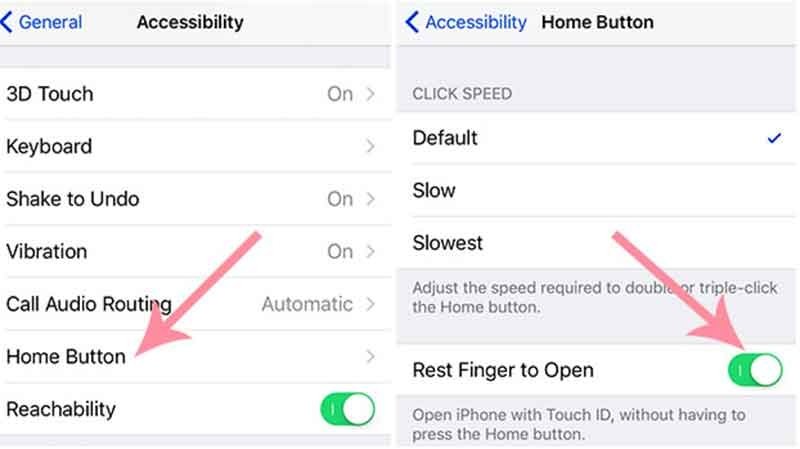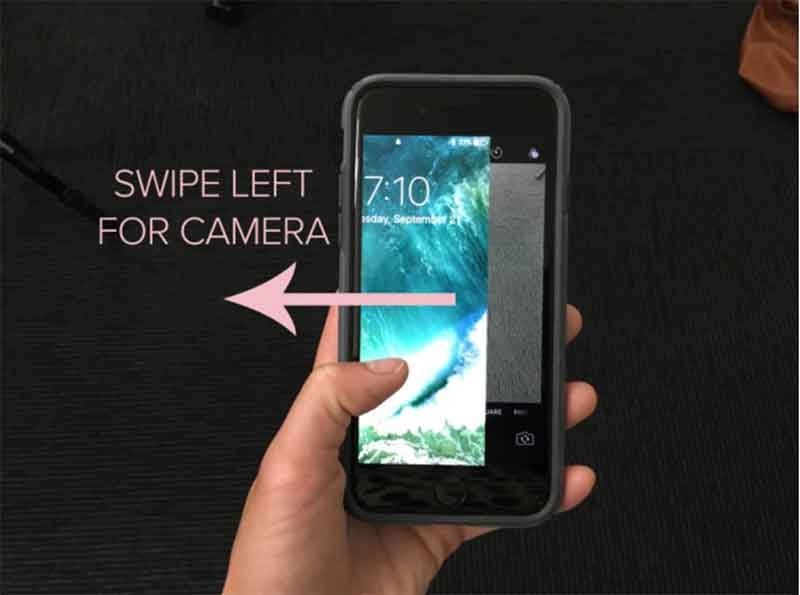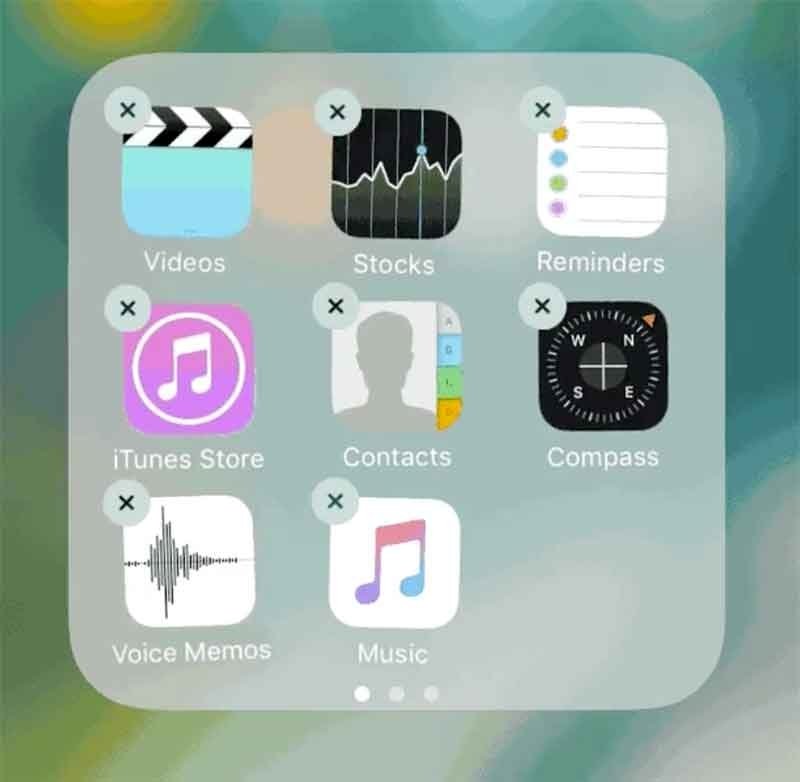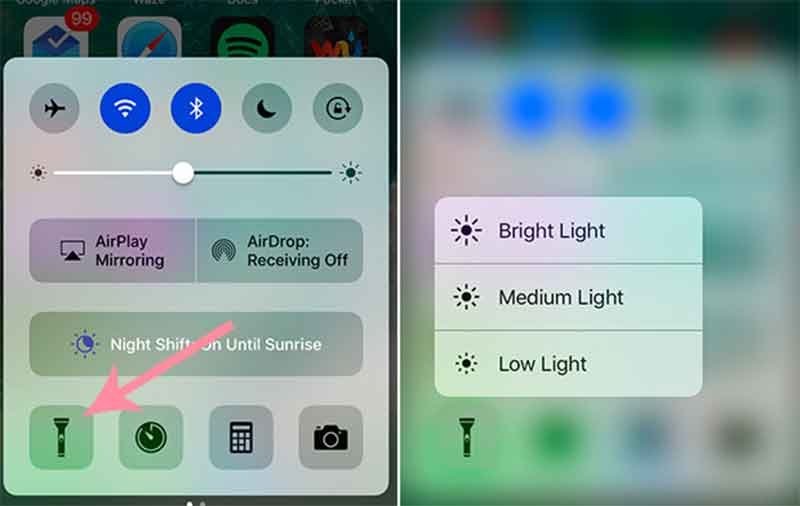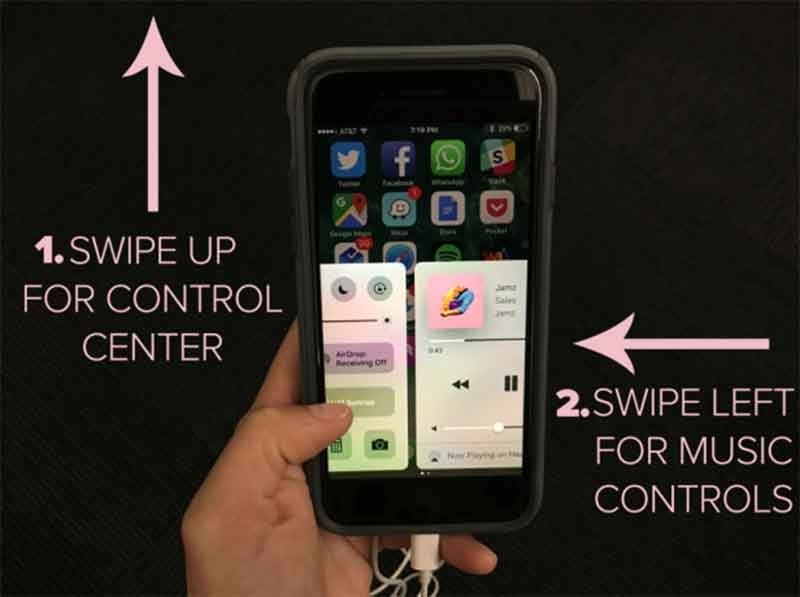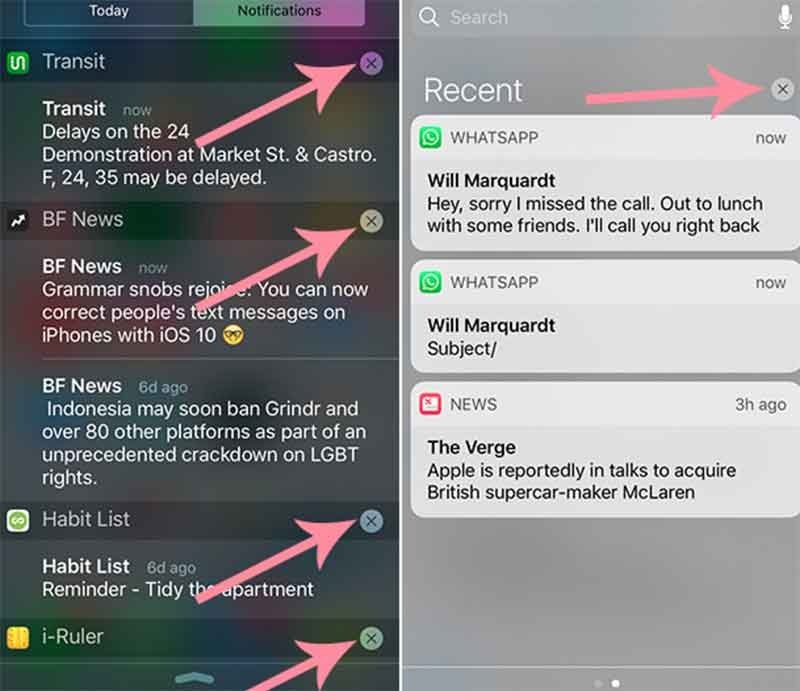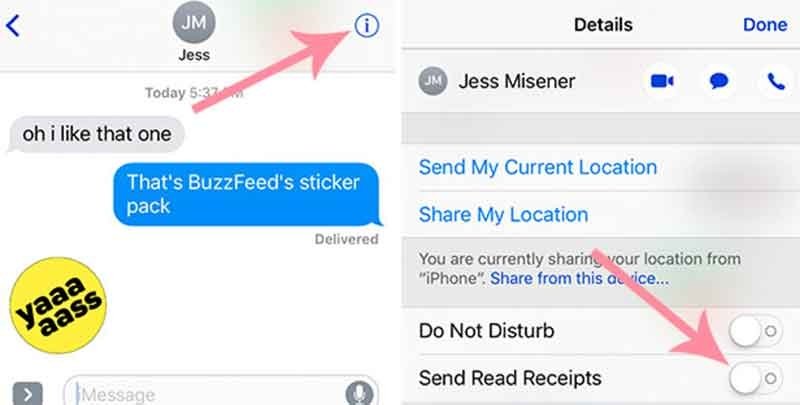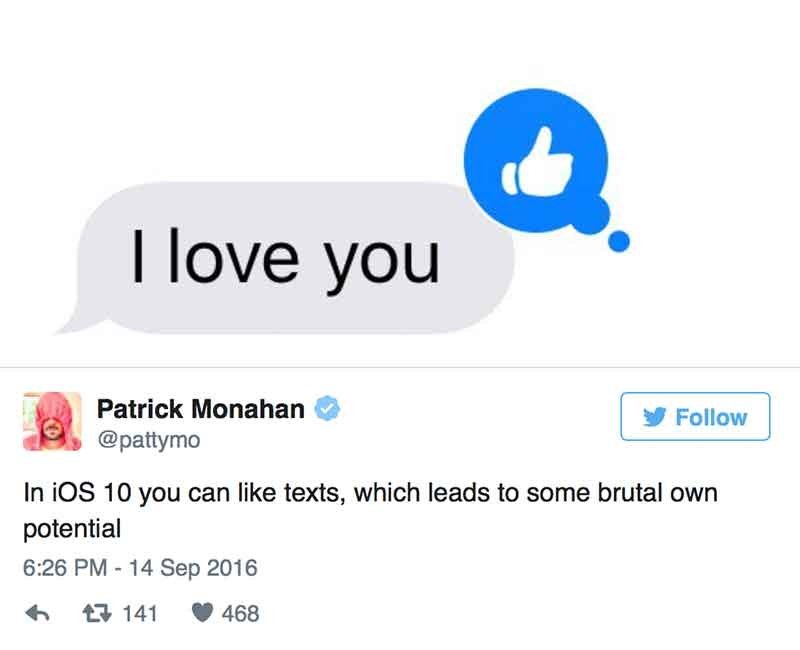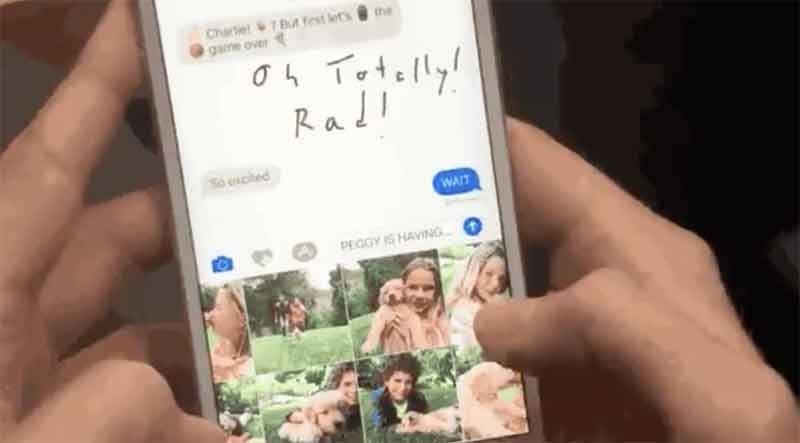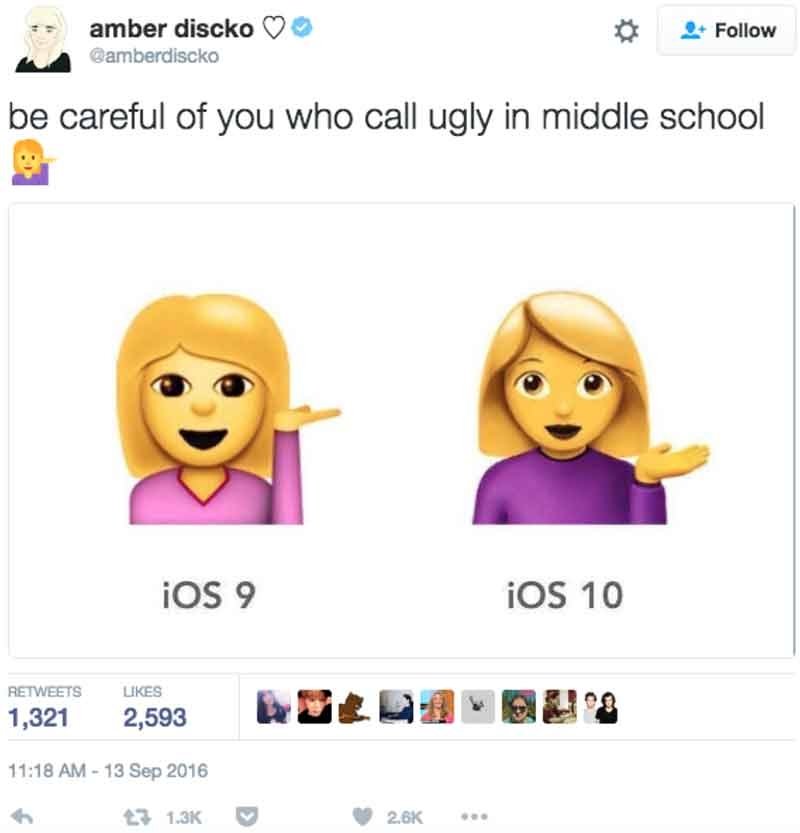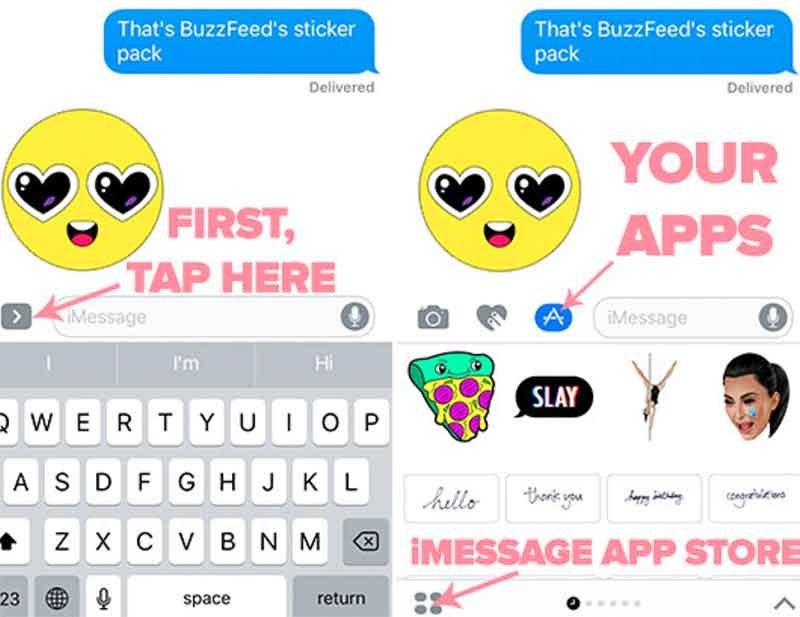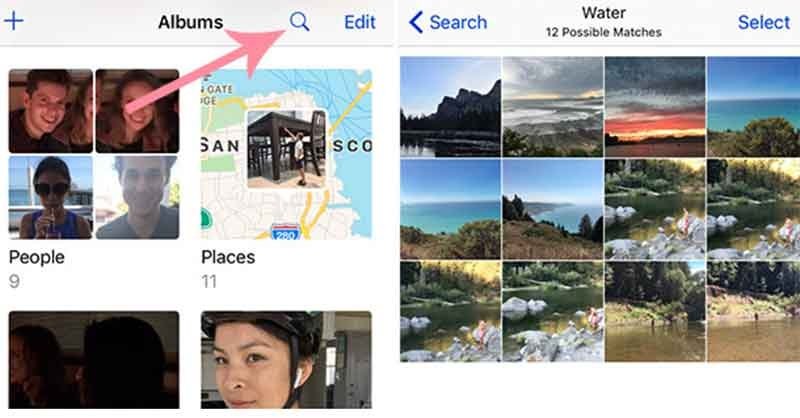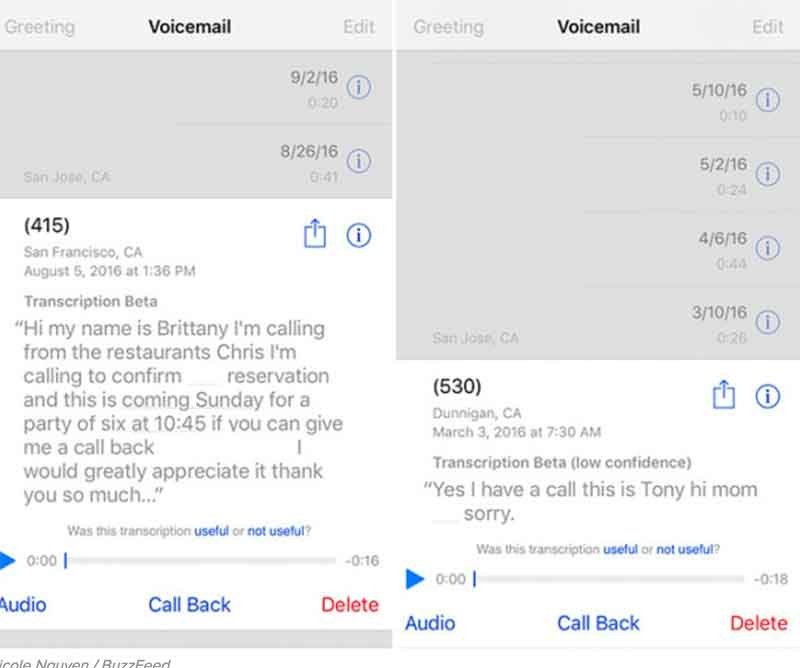Cele mai recente update-uri făcute de Apple pentru Iphone și Ipad pot crea confuzie într-o anumită măsură. Aceste trucuri și sfaturi te vor ajuta să îți rezolvi dilema.
Cel mai recent sistem de operare al companiei Apple, iOS 10, este acum disponibil pentru iPhone și iPad. Aplicațiile pentru mesaje, poze și hărți sunt îmbunătățite la cel mai înalt nivel dar există multe trucuri noi care s-ar putea să ofere confuzie noilor utilizatori. Dacă vă întrebați care-i problema cu acest ”home button” sau de unde accesezi și controlezi muzica, iată câteva sfaturi:
1.”Glisează pentru deblocare” nu mai există. Tot ce trebuie să faci acum este să apeși butonul principal de două ori cu Touch ID sau să introduci codul de acces – dar aici e mai mult de muncă. Mergi la Settings > General > Accessibility > Home Button > apoi glisează Rest Finger to Open ca să activezi setarea. Acest lucru îți va permite să deblochezi telefonul prin Touch ID în loc să apeși butonul principal de fiecare dată. Dacă nu ai această opțiune la telefonul tău (Iphone 5 sau ediții mai vechi) vei fi nevoit să apeși butonul principal în continuare sau să introduci codul de securitate.
2.Din ecranul blocat accesați imediat camera prin glisare către stânga. (în loc de glisare în sus)
3.Există în sfârșit posibilitatea de a șterge aplicațiile implicite ca Stocks, Tips sau Podcasts. Apăsați și mențineți degetul pe aplicația respectivă apoi apăsați ”x-ul” din colțul acesteia pentru a o elimina. Puteți descărca din nou aplicațiile șterse din App Store. Ștergând aplicațiile de bază nu vă va ajuta să câștigați decât un spațiu de stocare de aproximativ 150MB dar poate fi folositor în cazul în care vă doriți un ca home-screen-ul să fie liber. De asemenea, dacă ștergeți aplicația Contacts, informațiile nu vor fi șterse odată cu aceasta – datele rămân stocate în Phone app. Câteva dintre aplicații vor dispărea totuși în alte locuri dacă le ștergeți (de exemplu, aplicația pentru Calculator nu va mai fi în Control Center).
4. În Control center ”force touch” vă va aduce mai multe opțiuni pentru comenzile rapide de la baza telefonului. Dacă dețineți un 6s sau un 3D Touch mai nou, apăsați și mențineți pe flashlight, timer, pe calculator sau pe cameră pentru a vedea opțiunile rapide.
5. Glisați stânga pentru music control din Control center. Pentru a accesa panoul de control al music player-ului trebuie să faceți două glisări: una sus și una spre stânga.
6. In loc să ștergeți notificările una câte una, acum puteți să le ștergeți pe toate doar printr-o singură mișcare. Fereastra care vă apare atunci când glisați în jos se numește ”notification shade”. În iOS 9, fiecare aplicație necesita un set propriu de notificări care trebuiau șterse manual. În iOS 10, puteți șterge notificările dintr-o zi prin simpla apăsare a butonului ”x” de la ”Recent.” Iar dacă deținei un 3D Touch, puteți folosi acel ”x” ca să ștergeți toate notificările prin ”Clearall”.
7. Display-ul telefonului se va aprinde automat în momentul în care îl luați în mână. Pentru utilizatorii de iPhone 6s, SE sau 7, mergeți la Settings > Display & Brightness și glisați pentru activarea opțiunii Raise to Wake (ca să fiu sincer, sună ca un nume foarte bun pentru o trupă) care va permite telefonului să se deschidă automat pentru a verifica ora sau notificările fără a fi nevoiți să apăsați vreun buton.
8. Bara de căutare Spotlight a fost mutată în Notification shade pentru a putea fi accesată de oriunde în iOS 10. În iOS 9, acest lucru era posibil doar din Home screen. În iOS 10 puteți accesa Spotlight search prin glisarea ecranului Notification shade de oriunde, nu contează ce aplicații aveți deschise. Bara de căutare Spotlight este o metodă universală iOS prin care puteți găsi contactele, email-urile, programările făcute, articole wikipedia și aplicații. Personal, am foarte multe aplicații pe telefon așa că folosesc Spotlight ca să găsesc aplicațiile rătăcite prin foldere.
9. Dezactivați read receipts pentru persoanele dorite. Deschideți iMessage și apăsați butonul de informare ”i” din partea dreaptă de sus. Glisați dezactivare Send Read Receipts pentru contactele dorite.
10. Apăsati de două ori pe un mesaj primit pentru a reacționa ”cu inimă”. Sus/jos pentru exclamații sau semn de întrebare.
11. Adăugați un efect mesajului dumneavoastră prin apăsarea lungă a săgeții ^. De acolo puteți alege dintre “slam,” “loud,” “gentle,” sau “invisible ink,” care vor influența design-ul mesajului. * Va trebui să dezactivați Reduce Motion (Settings > General > Accessibility) pentru a vedea efectele iMessage. Doar cei care au iOS 10 vor putea să le vadă. Dacă cei către care trimiteți au iOS 9, aceștia vor primi ceva ce sună foarte amuzant ca: (”sent with lasers”)
12. Puteți, de asemenea, să trimiteți un efect ”full-screen” . Spre exemplu, pentru cel de ”bubble effect”, scrieți în câmpul pentru mesaj, apăsați lung semnul ”^” și în partea de sus a ecranului selectați ”Screen”. Aici puteți alege între mai multe efecte: ”balloons”, ”confetti”, ”lasers”, ”fireworks”, sau ”shooting star”.
13. Semnele emoji vor arăta diferit și ele. Sunt ceva mai tridimensionale – și pentru fiecare simbol feminin există un echivalent masculin și vice versa. (spre exemplu, puteți trimite un motociclist care să desemneze femeia prin prezența părului lung sau un bărbat care își face o nouă frizură). Mai sunt și alte schimbări dar dacă totuși le trimiteți unui utilizator Android, acesta le va vedea pe cele originale.
14. Puteți descărca o gamă variată de aplicații pentru iMessage. Apăsați pe săgeata ”>” și apoi mergeți în App Store. Acolo veți găsi toate aplicațiile prezente în device-ul dumneavoastră sau puteți descărca altele pentru iMessage. Există și sickere(ca Kimoji sau BuzzFeed) care pot fi adăugate mesajelor. Aplicații ca Yelp oferă link-uri directe.Square Cash vă permite să plătiți direct din iMessage. O altă aplicație foarte faină e Grammar Snobs care vă permite să sesizați greșelile gramaticale și să le corectați. Sunt o mulțime de opțiuni disponibile în App Store așa că mergeți și încercați-le.
15. Aplicația Photos are, de asemenea, câteva îmbunătățiri. Te poți folosi de aceasta pentru a căuta persoane, locuri sau alte lucruri cu ajutorul instrumentului de recunoaștere a imaginilor. Acesta poate detecta trăsături faciale și poate organiza fotografiile în funcție de persoană. În album se va selecta ”Search” unde urmează să inserați termeni de căutare ca ”flori”, ”mâncare” sau ”apă”.
16. Siri poate să înțeleagă acum comenzile pentru o gamă variată de aplicații dar se încă se află în perioada de îmbunătățiri așa că numărul aplicațiilor rămâne limitat. Lyft, WhatsApp, Venmo, Pinterest, , Uber, LinkedIn, și Square Cash sunt câteva dintre cele mai populare aplicații care au fost adaptate pentru Siri. Puteți verifica ce aplicații sunt valabile în acest sens în Setări> Siri > App Support.
17. În Voicemail puteți accesa acum numărul de telefon pentru a vedea o transcripție a mesajului. Totuși, această opțiune se află încă în versiune beta așa că unele dintre transcripții s-ar putea să nu fie foarte relevante.
Sfat Bonus
Dacă nu v-ați updatat softul încă, faceți asta prin iTunes de pe computer-ul dumneavoastră. iOS 10 este destul de mare și necesită spațiu așa că dacă vă rezumați doar la update-ul prin Wi-Fi, cel mai probabil ecranul telefonului se va bloca și veți fi nevoiți să-l conectați la iTunes. Asigurați-vă că aveți ultima versiune de iTunes instalată. Atunci când vă conectați iPhone-ul, dați click pe Summary, apoi Check for Updates, și, în cele din urmă, Download and Update.